Добавляем звуковую дорожку в DVDПривет всем!
Написать эту статью меня побудило отсутствие в Инете толкового способа по замене звуковой дорожке в DVD-диска без полной его авторизации. Признаюсь, поначалу я тоже пользовался методом полного разбора DVD-структуры по косточкам с последующим сбором воедино и изготовлением собственного меню в Sony DVD Architect. Однако это требует много времени, так как, собственно, это меню и отнимает его львиную долю ... Примерно месяца 4 назад на одном из форумов промелькнуло вскользь о проге VobBlanker, которая позволяет заменить VOB-файл фильма на собственный (например, с русской дорожкой) не изменяя структуры оригинального DVD-диска, т.е. все меню и бонусы остаются полностью работоспособными. Итак, приступлю собственно к описанию: Проги, которые нам понадобятся: DVD Decrypter 3.5.1.0 (для потрошения DVD на составляющие, а также для снятия защиты от копирования)
VOB Edit 0.6 (выдергиваем субтитры)
IFO Edit 0.95 (сбор отдельных частей фильма воедино, т.е. создание собственного DVD-фильма без меню)
VobBlanker 1.3.0.3 (собственно, для замены VOB-файлов в оригинальном диске)
Начнём наше чёрное дело: издеваться будем над фильмом "Full Metal Jacket": будем заменять английскую дорожку на перевод Гоблина, немецкую оставим а испанскую выбросим. Также вычистим все субтитры кроме английских и немецких.
__________________________________________________ ___________ 1) Открываем DVD Decrypter, и в установках IFO Mode ставим галочку на Stream Information: 
2) Открываем наш DVDюк (не забудьте в меню Mode выставить IFO, или же просто нажать I); видим следующую картину: 
PGC 1 и есть наш подопытный фильм (два других - это трейлер и начальная заставка фильма, на них не обращаем пока внимания. 3) Давим на пимпу Stream Processing и перед нами предстают во всей красе потроха DVD: видеопоток, аудиопотоки и субтитры: 
нас интересуют 3 потока 0хЕ0 - видео, 0х80 - английская дорожка, 0х81 - немецкая. Субтитры будем выдёргивать позже VOB Editom, поэтому пока на них забиваем. Определяем папку, куда всё будет распаковываться; ставим галочки на интересующие нас потоки и не забываем для каждого из них нажать снизу на пимпу Demux.
Как всё будет готово, нажимаем на картинку с диском внизу - начинается процесс копирования потоков на винт; это длится примерно 15-20 мин. 4) Выдёргиваем субтитры: для кого они не имеют значения, могут смело этот пункт пропускать. Особо продвинутые могут спросить: почему мы не вытаскиваем субтитры DVD Decrypterom? Спешу дать ответ: DVD Decrypter демуксирует их в формат .sub, а его не поддерживает IFO Edit...
Итак: запускаем VOB Edit: открываем первый файл с фильмом VTS_01_1.VOB: 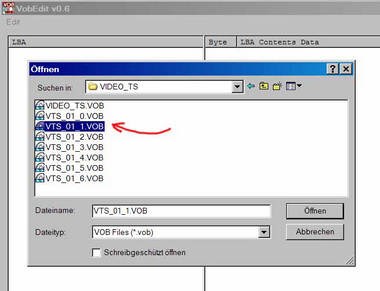
Выбираем поочерёдно каждый поток субтитров и сохраняем их в формат .sup, который прекрасно кушает IFO Edit: 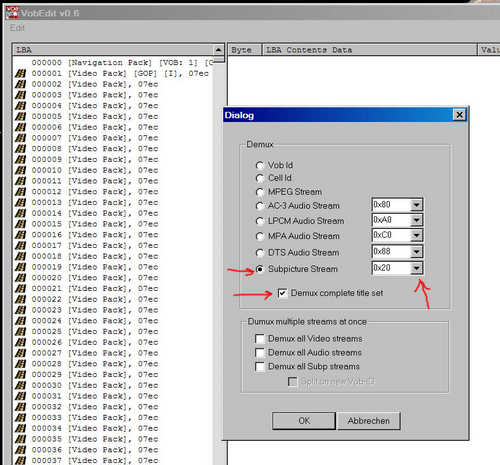
Кстати адреса (или номера) каждого потока можно увидеть в файле VTS_01 - Stream Information.txt , который DVD Decrypter создаёт в папке с выдернутыми файлами. 5) Теперь нужно определить Celltimes для нашего фильма, т.е. время начала каждого эпизода и оно должно быть точно таким же, как и в родном DVD.
Для этого открываем прогу IFO Edit и ищем IFO-файл фильма (обычно это VTS_01_0.IFO): 
затем ищем значение VTS_PGC_1: 
идём в Tools=> Save Celltimes to file: 
Если мы всё сделали правильно, то папка, куда мы всё сохраняли, должна иметь следующий вид: 
6) Итак операция по потрошению нашего многострадального DVD прошла успешно, нам нужно теперь наложить на английскую дорожку перевод и собрать всё как было, только так, чтобы лишних частей не осталось 
Рекомендаций по наложению русского перевода давать не буду; по этому делу имеется достаточно инфы в инете и много способов.
Лично я пользуюсь для перевода AC3 в WAV прогой HeadAC3he 0.23 . Конечно при этом слегка теряется качество и эффект объёмности из-за downmix до 2 каналов, но это практически незаметно. Для совмещения звуковой дорожки с переводом использую Sony Vegas 5.0 с последующим обратным рендерингом в AC3. В общем имеем все составляющие для требуемой операции, а именно: создание DVD структуры - фильма с русской и немецкой дорожками, но без меню: 
7) Запускаем наш любимый IFO Edit; идём в меню DVD Author=> Author new DVD. Нажимая на кнопочки, выбираем нужные файлы и определяем папку, куда всё будет складываться: 
Жмём ОК и дожидаемся конца процесса Muxing; в результате имеем: 
Полученный результат можно просмотреть любым софтверным DVD-плеером. 8) Приступаем к заключительной и самой важной части нашего спектакля: впихивание нашей кучки файлов в родной DVD-диск:
ВНИМАНИЕ: перед этим лучше скопировать DVD Decrypterom оригинальный DVD на винт - во первых процесс пойдёт быстрее, а во вторых, если фильм защищён от копирования, то это просто необходимо, так как хотя VobBlanker и заменит сам фильм, в меню и бонусах защита останется. Итак запускаем VobBlanker и далее делаем как на рисунке:  [list] [list]
(1) Находим файл VIDEO_TS.IFO в папке VIDEO_TS оригинального DVD(2) Определяем выходную папку (3) Тычем мышем в строку VTS_01_*.VOB в среднем окошке программы (4) В нижнем окне видим из чего он состоит: по размеру видно, что это сам фильм, начальная заставка и трейлер фильма (5) Отмечаем фильм, смело давим на кнопку Replace и выбираем файл VTS_01_1.VOB из созданных нами IFO Editom (6) Фсё! Давим на PROCESS!! и идём пить кофе (или пиво, по желанию) Через 15-20 мин. имеем в указанной в пункте (2) папке готовый DVD с русской дорогой:
 Далее пишем полученное на DVD-R болвана: тут дело вкуса, чем писать; я пишу Nero, однако если исходный диск был лицензионным (т.е. в большинстве случаев - DVD9), то придётся его сначала ужать до 4,5 Gb, например при помощи DVD Shrink.
Конечно приведённый способ не лишён недостатков: например, если исходный DVD имеет функцию переключения углов обзора (Angle), то могут быть проблемы.
Ещё один нюанс - при файловой системе FAT32 (т.е. ограничение размера файлов до 4 Gb); тут придётся извиваться хитрым ужом, не допуская, чтобы размер видеофайла не превысил этой отметки. Как вариант: предварительное ужатие DVD Shrinkom до размера болванки и все дальнейшие операции производить уже с меньшим размером файлов. | 


